XPでパワーオンパスワードをキャンセルする方法
キャンセル方法: 1. XP システム インターフェイスに入り、Win メニュー アイコンをクリックし、表示されるインターフェイスで [コントロール パネル] をクリックします; 2. [ユーザー アカウント] を見つけます; 3. アイコンが付いたアカウントを選択します。パワーオン パスワード (通常は管理者です); 4. 次に、[パスワードの変更] をクリックして入力します; 5. 次に、古いパワーオン パスワードを入力し、新しいパスワード フィールドを空白のままにして、[パスワードの変更] をクリックします。

XP システム起動パスワードを解除する方法は次のとおりです。
XP システム インターフェイスに入り、 をクリックします。 Win メニュー アイコンをクリックし、表示されるインターフェイスで「コントロール パネル」をクリックします。
コントロールパネルに入ったら、「ユーザーアカウント」を見つけてクリックして入力します。
パワーオン パスワードを持つアカウント (通常は Administrator) を選択します。
次に、「パスワードを変更する」をクリックして入力します。
次に、古いパワーオン パスワードを入力し、新しいパスワード フィールドを空白のままにして、[パスワードの変更] をクリックします。
コンピュータを再起動すると、パワーオン パスワードがないことを示すプロンプトが表示されます。
以上がXPでパワーオンパスワードをキャンセルする方法の詳細内容です。詳細については、PHP 中国語 Web サイトの他の関連記事を参照してください。

ホットAIツール

Undresser.AI Undress
リアルなヌード写真を作成する AI 搭載アプリ

AI Clothes Remover
写真から衣服を削除するオンライン AI ツール。

Undress AI Tool
脱衣画像を無料で

Clothoff.io
AI衣類リムーバー

AI Hentai Generator
AIヘンタイを無料で生成します。

人気の記事

ホットツール

メモ帳++7.3.1
使いやすく無料のコードエディター

SublimeText3 中国語版
中国語版、とても使いやすい

ゼンドスタジオ 13.0.1
強力な PHP 統合開発環境

ドリームウィーバー CS6
ビジュアル Web 開発ツール

SublimeText3 Mac版
神レベルのコード編集ソフト(SublimeText3)

ホットトピック
 7554
7554
 15
15
 1382
1382
 52
52
 83
83
 11
11
 28
28
 96
96
 Win10 および XP 共有フォルダー ソリューション
Jan 27, 2024 pm 02:33 PM
Win10 および XP 共有フォルダー ソリューション
Jan 27, 2024 pm 02:33 PM
Windows XP および Windows 10 システムでは、フォルダーの共有はそれほど複雑なタスクではなく、この記事で説明する詳細な手順に従うだけで簡単に完了できます。 win10 ホームバージョンと の間でフォルダーを共有する手順 1。 3.「権限」を入力し、「追加」をクリックし、「ユーザーまたはグループ」選択時に追加するユーザー名を入力します。 4. フル コントロールや読み取り専用など、対応するアクセス許可を設定します。 5. 次に、設定を保存してフォルダーを閉じます。ステップ 2: win10 コンピューターを構成する 1. リソース マネージャーを開きます。
 BIOS 設定を変更して Win7 に XP システムをインストールする方法
Jan 05, 2024 am 08:42 AM
BIOS 設定を変更して Win7 に XP システムをインストールする方法
Jan 05, 2024 am 08:42 AM
私たちが win7 オペレーティング システムを使用していたとき、一部の友人は、必要に応じてシステムを XP オペレーティング システムに変更したいと考えていました。このプロセス中にいくつかの問題に遭遇した友人もいるかもしれません。 Windows 7 から XP システムの BIOS を設定する方法について、編集者は、まずショートカット キーを使用してコンピューターの BIOS に入り、次に関連するオプションを見つけて、編集者の指示に従って設定する必要があると考えています。具体的な手順を見てみましょう~ win7 で BIOS を XP システムに設定する方法 1. ThinkPad および Lenovo VBKEM シリーズ ノートブックの BIOS に入るには、キーボードの F1 キーを押します (一部のモデルでは、キーボードの組み合わせキー Fn を押します)。 +F1 を押し、Fn キーを押します(押したまま F1 キーを繰り返し押します)。 2.「再起動」アイコンを選択します
 win10でコンピューターの電源投入時パスワードを変更する簡単な方法
Jul 16, 2023 pm 05:33 PM
win10でコンピューターの電源投入時パスワードを変更する簡単な方法
Jul 16, 2023 pm 05:33 PM
コンピューターのパワーオン パスワードを変更する簡単な方法は何ですか? win10 コンピューターのパワーオン パスワードを設定すると、データのプライバシーを非常によく保護できます。ただし、セキュリティ上の理由から、より複雑なパスワードまたは単純なパスワードを設定する場合もありますが、コンピューターのパスワードを変更したいのですが、win10でコンピューターの起動パスワードを変更する方法がわかりません。パスワードは非常に簡単です。以下では、コンピューターの電源投入時パスワードの変更を見てみましょう。 Win10 でコンピューターの電源投入時パスワードを変更する簡単な方法は次のとおりです。 方法 1. コンピューターの「検索」機能を入力して「アカウント」を検索し、「アカウントの管理」を開きます。 2. 表示されるアカウント インターフェイスの左側のリスト バーで [ログイン オプション] を見つけ、クリックして選択します。 3. パスワードを見つけて、変更ボタンをクリックします。 4. 入力
 win10 セーフ モードでパワーオン パスワードを自動的にスキップする方法
Dec 28, 2023 pm 06:57 PM
win10 セーフ モードでパワーオン パスワードを自動的にスキップする方法
Dec 28, 2023 pm 06:57 PM
多くのユーザーがコンピュータを使用する場合、ブート モードでパワーオン パスワードを直接スキップしてそのまま放置するという問題に遭遇することがよくあります。これはユーザーに多大な迷惑を与えていますが、実際に解決するのはそれほど難しいことではありません。 win10 セキュリティ モード パワーオン パスワードをスキップします。 win10 セーフ モードに入ることができません: 1. 多くのユーザーがデスクトップに入る前にスタックし、パスワード インターフェイスがありません。 2. 3 ~ 4 回強制的にシャットダウンすると、起動設定ページが表示されるので、「セーフ モードを有効にする」を選択します。 3.「スタート」を右クリックし、「ファイル名を指定して実行」をクリックします。 4. 実行ウィンドウに「msconfig」と入力します。 5. 「全般」をクリックし、「通常起動」を選択します。 6. パスワードインターフェイスに正常に入ります。
 win11のパワーオンパスワードを解除する方法は何ですか?
Jan 08, 2024 pm 03:01 PM
win11のパワーオンパスワードを解除する方法は何ですか?
Jan 08, 2024 pm 03:01 PM
パソコン起動後にパスワードを設定すると、ログインするたびにパスワードが必要になって非常にイライラしますが、パソコン起動時にパスワードを解除することもでき、パスワード変更操作のみで済みます。オプション。 win11 パワーオン パスワードをキャンセルする方法: 1. まず、検索ボックスに「netplwiz」と入力します。 2. ページに入ったら、プロンプトのショートカット キーに従ってページを開きます。 3. 「パスワード変更」をクリックします。 4. 古いパスワードを入力し、新しいパスワードを空白のままにすると、キャンセルが完了します。拡張機能: ウィジェットを削除する方法
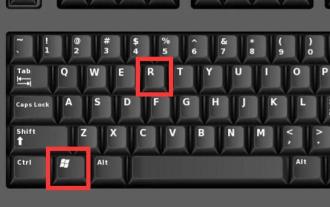 win11の起動パスワードの問題を解決する方法
Jan 09, 2024 pm 12:02 PM
win11の起動パスワードの問題を解決する方法
Jan 09, 2024 pm 12:02 PM
通常、システムのインストール時にデフォルトでパワーオン パスワードはありませんが、これを設定すると、win11 でパワーオン パスワードを削除できないという問題が発生する可能性があります。パスワードを削除するコマンドコード。 win11 ではパワーオン パスワードを削除できません。 1. まず、図に示すように、キーボードの「win+r」を同時に押して実行を開きます。 2. 開いたら、「ファイル名を指定して実行」に「cmd」と入力し、「OK」を押します。 3. cmd を開いた後、「netusersadministrator」と入力します (スペースがあることに注意してください) 4. 最後に Enter キーを押すと、パスワードがなくなったことを示すアイコンがポップアップ表示されます。
 パソコン起動パスワード変更ガイド(簡単・簡単なパスワード変更方法)
May 06, 2024 pm 05:04 PM
パソコン起動パスワード変更ガイド(簡単・簡単なパスワード変更方法)
May 06, 2024 pm 05:04 PM
コンピューターを日常的に使用する際には、個人情報のセキュリティを保護するためにパワーオン パスワードを設定または変更する必要がよくあります。コンピューターの起動パスワードをより快適に変更できるように、この記事ではいくつかの簡単な方法を紹介します。 1: 適切なパワーオン・パスワードを選択します - 強力なパスワードを使用するには、まずパワーオン・パスワードを変更するときに強力なパスワードを選択する必要があります。長さは 8 ~ 16 文字で、文字と特殊文字を使用する必要があり、強力なパスワードには数字を含める必要があります。コンピューターのセキュリティが向上し、パスワードの解読がより困難になりました。 2: Windows システムのパワーオン パスワードを変更する方法 Windows システムの「コントロール パネル」からパワーオン パスワードを変更できます。 [ユーザー アカウント] 選択をクリックし、[アカウント タイプとパスワードの変更] を選択して、パスワード変更インターフェイスに入ります。失う
 Win10 システムでパワーオン パスワードをキャンセルするためのガイド: ログイン パスワードの削除に関するチュートリアル
Jan 13, 2024 pm 09:09 PM
Win10 システムでパワーオン パスワードをキャンセルするためのガイド: ログイン パスワードの削除に関するチュートリアル
Jan 13, 2024 pm 09:09 PM
最近、win10 システムを使用している多くの友人が、パワーオン パスワードを削除する入り口が見つからないと報告しています。パスワードが設定されている場合、パスワードは削除できないのでしょうか?実際、win10のパワーオンパスワードを削除する方法は、考え方を変える必要があります。次に、Windows 10 でパワーオン パスワードを削除する方法についていくつかのヒントをお教えします。パワーオン パスワードについては誰もがよく知っており、プライバシーを保護するために携帯電話やコンピューターにパワーオン パスワードを設定しています。携帯電話ではパワーオン パスワードをキャンセルするのは非常に簡単ですが、コンピュータでは少し複雑です。次に、コンピューターのパワーオン パスワードを削除する方法を説明します。パワーオン パスワードを削除する方法を見てみましょう。方法 1. 1. win+R ショートカット キーでファイル名を指定して実行ウィンドウを開き、次のコマンドを入力します。 「netplwiz」コマンドを入力し、Enter キーを押します。コンピューターのパワーオン・パスワードを削除する方法 図 12. 開くとき



